Les réseaux sans fil sont intrinsèquement moins sécurisés – ou du moins plus sujets au piratage – que les réseaux filaires.
C'est pourquoi la sécurité des réseaux Wi-Fi est un sujet important. De nombreux utilisateurs veulent se cacher Réseau Wi-Fi et votre routeur afin que les passants et les personnes qui habitent à côté ne puissent pas le voir et se connecter.
Dans cet article, nous allons vous montrer comment procéder et expliquer pourquoi la sécurité du réseau Wi-Fi est si importante.
Pourquoi masquer votre réseau Wi-Fi ?
Introduction rapide au SSID
Selon la norme IEEE 802.11, chaque réseau sans fil doit avoir un identifiant utilisé par les appareils pour se connecter à ce réseau. Le nom complet est Service Set Identifier (SSID). N'aie pas peur en mots simples cela signifie « nom du réseau ».
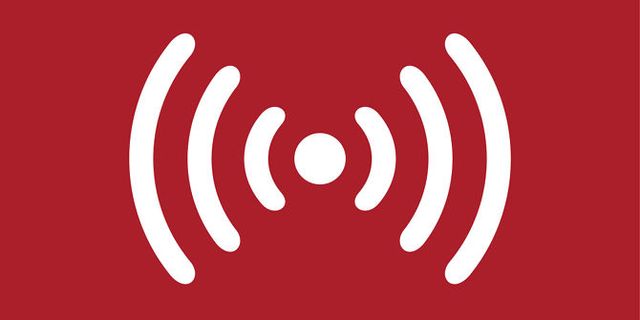
Le routeur diffuse un certain paquet de données composé du SSID et d'autres informations, indiquant que le réseau existe. C'est grâce à de tels forfaits que nos smartphones et tablettes savent quels réseaux Wi-Fi nous entourent.
Il est logique de supposer que si vous désactivez la diffusion du paquet de données, le réseau Wi-Fi deviendra invisible. Mais, si le routeur ne diffuse pas sa présence, les autres appareils ne le voient pas, cela veut dire que personne ne pourra se connecter, non ? Pas vraiment.
Problème
Tous signaux sans fil fonctionnent de la même manière : ils proviennent d’une source (le routeur) et voyagent dans toutes les directions. Il n'existe pas de moyen spécifique d'acheminer un signal vers un point, c'est-à-dire en ligne droite du routeur à votre ordinateur.
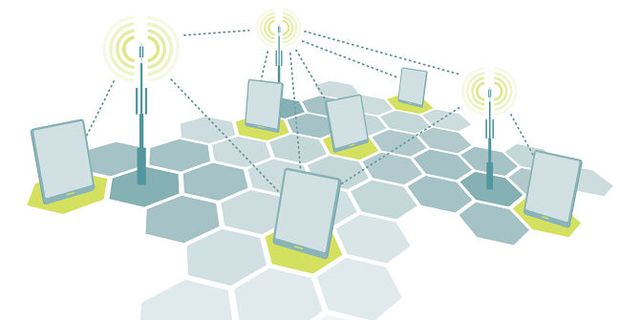
Supposons que votre réseau sans fil ne diffuse pas son SSID. Personne ne sait que cela existe sauf vous. Vous vous connectez à votre routeur et utilisez le Wi-Fi comme d'habitude. Mais quel est le problème ? Le fait est que les signaux du routeur sont toujours diffusés dans des directions différentes, ce qui signifie que n'importe lequel d'entre eux peut être intercepté.
En d'autres termes, même si votre réseau est masqué regards indiscrets, des gens ordinaires ne voient pas Nom du Wi-Fi les réseaux, les pirates et les intrus peuvent toujours le découvrir.
Comment protéger votre réseau Wi-Fi
Comme vous l'avez compris, le simple fait de masquer un réseau Wi-Fi n'est pas une mesure de sécurité efficace. DANS le meilleur cas de scenario, vous pouvez cacher votre présence aux personnes techniquement non formées. Néanmoins, des gens bien informés peut toujours pirater le réseau.
Si vous souhaitez vraiment protéger votre réseau Wi-Fi, suivez ces étapes simples :
- Modifier les informations d'identification de l'administrateurWi- Firéseaux. En quelques minutes sur Internet, vous pouvez trouver le nom d'utilisateur et le mot de passe par défaut de presque tous les routeurs. Si tu ne changes pas connexion standard et mot de passe, alors vous n'avez même pas à y penser Sécurité Wi-Fi réseaux. C'est la première étape que vous devez effectuer sur n'importe quel routeur.
- Utilisez le cryptage WPA2 et AES. N'oubliez pas que votre routeur diffuse en permanence des signaux dans toutes les directions, mais vous pouvez rendre ces signaux interprétables, c'est-à-dire cryptés. Cette étape vous permet de chiffrer un signal qui ne peut être lu que par votre ordinateur.
- Désactivez les fonctionnalités WPS et UPnP. Bien que ces fonctionnalités soient pratiques, elles ont un grand nombre de vulnérabilités. Nous vous recommandons de les désactiver.
Ce ne sont là que les étapes de base que vous devez suivre pour sécuriser votre réseau Wi-Fi.
Comment masquer un réseau Wi-Fi ?
Nous avons donc découvert pourquoi vous devez masquer un réseau Wi-Fi et comment le protéger. Voyons maintenant comment masquer le réseau Wi-Fi, c'est-à-dire votre SSID. C'est plus facile à faire que vous ne le pensez.
Vous devez d'abord vous rendre à panneau d'administration routeur. Dans mon cas, je saisis l'adresse 192.168.0.1 dans le navigateur. Votre routeur peut avoir une adresse différente. Veuillez noter que vous devrez peut-être vous connecter à votre routeur via un câble. réseau local pour vous connecter au panneau d'administration.
La fenêtre de connexion du panneau d'administration ressemble à ceci :
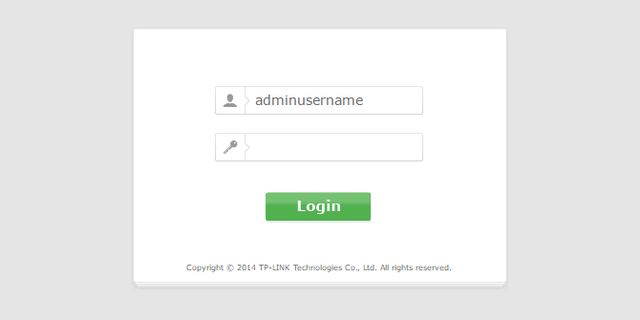
Ensuite, allez dans la section réseau sans fil(Sans fil). Encore une fois, pour différents modèles Les routeurs utilisent des noms différents pour les sections et sous-sections. Vous devez rechercher quelque chose proche du réseau sans fil, des paramètres sans fil, Paramètres de base réseau sans fil (paramètres de base sans fil) et plus encore.
au menu Paramètres sans fil vous pouvez configurer les paramètres SSID, le numéro de canal, le mode de canal, la largeur du canal sur la page, mais la principale chose qui nous intéresse est l'option Activer la diffusion du SSID. Décochez la case à côté de cet élément. Selon le modèle de votre routeur, cette option peut être appelée État de visibilité, activer le réseau sans fil caché, ou simplement "Transmission SSID".
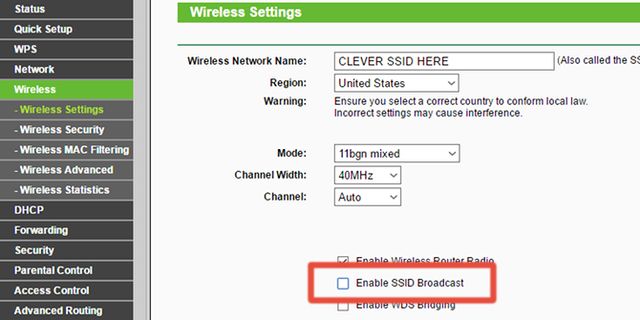
Enregistrez les paramètres, puis redémarrez le routeur. Ainsi, votre réseau Wi-Fi deviendra invisible pour les appareils tiers.
Pourquoi voulez-vous masquer votre réseau Wi-Fi ? Notre article a-t-il répondu à vos questions ? Faites-le nous savoir dans les commentaires ci-dessous !
Bonjour, chers lecteurs du site blog, dans un article récent, j'ai réussi à aborder le sujet. Aujourd'hui, je veux vous expliquer en détail, à l'aide d'un exemple divers appareils comment se connecter à un réseau wifi caché.
Avant de commencer à apprendre le processus, je tiens à souligner que dans tous les cas, vous devez connaître le nom et le mot de passe ; sans eux, même si l'écran SSID est activé, rien ne fonctionnera. Afin de changer votre nom ou votre mot de passe, je vous recommande de lire un article utile sur ce sujet.
Aujourd’hui, il existe de nombreux gadgets et appareils fonctionnant sur différents systèmes d’exploitation. Cependant, les plus populaires sont Android, iOS et Windows. C’est en prenant l’exemple de ces trois « baleines » que je parlerai de la connexion au wifi caché.
Comment se connecter à un réseau caché via Android
Pour ce faire, vous devez accéder à la section Wi-Fi de votre appareil (tablette ou téléphone) et sélectionner Ajouter un réseau, comme indiqué dans les images ci-dessous.

Connaissant le nom (SSID) et la clé de sécurité, saisissez-les dans les champs appropriés.
Entre autres choses, pour vous connecter correctement à un réseau Wi-Fi caché, vous devez connaître le type de cryptage du mot de passe. Le plus fréquent et le plus populaire sur ce moment WPA2 PSK est pris en compte, c’est donc ce que nous choisissons.
Confirmez ensuite vos actions en cliquant sur OK.
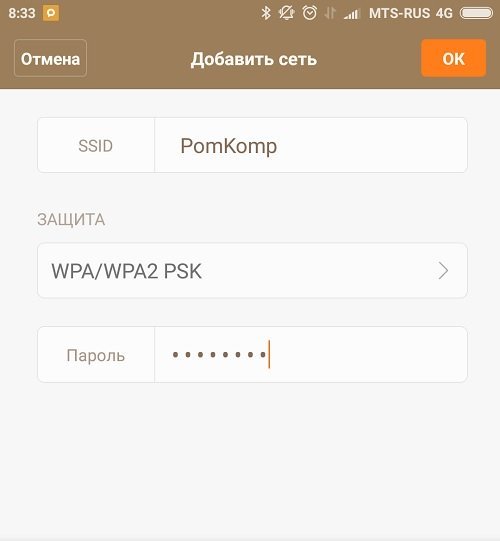
Connexion au wifi caché pour iPhone et iPad
Comme décrit ci-dessus, accédez aux paramètres, puis sélectionnez Wi-Fi. À la fin de la liste principale des réseaux sans fil disponibles, nous trouvons « Autre » et dans le menu nouvellement ouvert, indiquons le nom, puis sélectionnons le type de cryptage (le plus souvent il s'agit de WPA2) et saisissons le mot de passe. Si tous les champs sont remplis et que vous êtes sûr qu'ils sont corrects, cliquez sur le bouton « Connecter ».
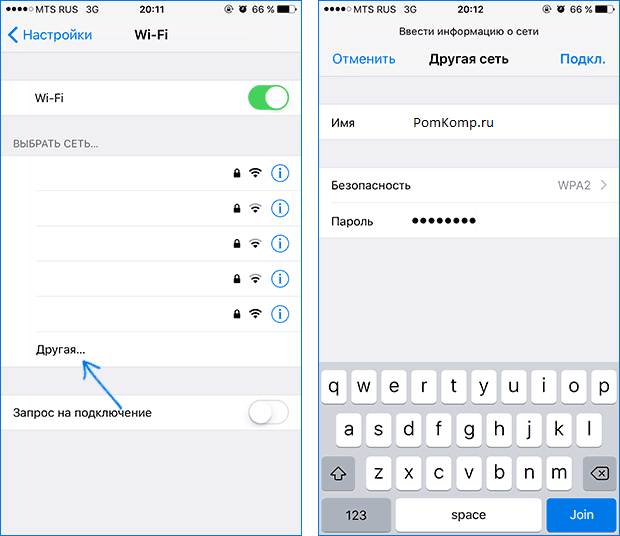
Désormais, chaque fois que vous entrez dans la zone de couverture de diffusion du routeur, votre appareil se connectera automatiquement au réseau wifi caché.
Se connecter à un réseau wifi caché depuis un ordinateur
À mon avis, à l'heure actuelle, les systèmes d'exploitation les plus courants sont Windows 7 et Windows 10. C'est avec leur exemple que je vais essayer de parler en détail de la connexion à un réseau Wi-Fi invisible.
Connectez-vous à un réseau wifi caché dans Windows 7
Vous devez d'abord vous rendre au centre de contrôle du réseau et accès partagé. Cela peut être fait via le menu Démarrer ou via la barre d'outils en cliquant avec le bouton droit sur l'icône indiquant la connexion. J'ai décrit plus en détail toutes les étapes de connexion à un réseau sans fil dans une section séparée.
Dans la fenêtre qui s'ouvre, sélectionnez Créer et configurer une nouvelle connexion.
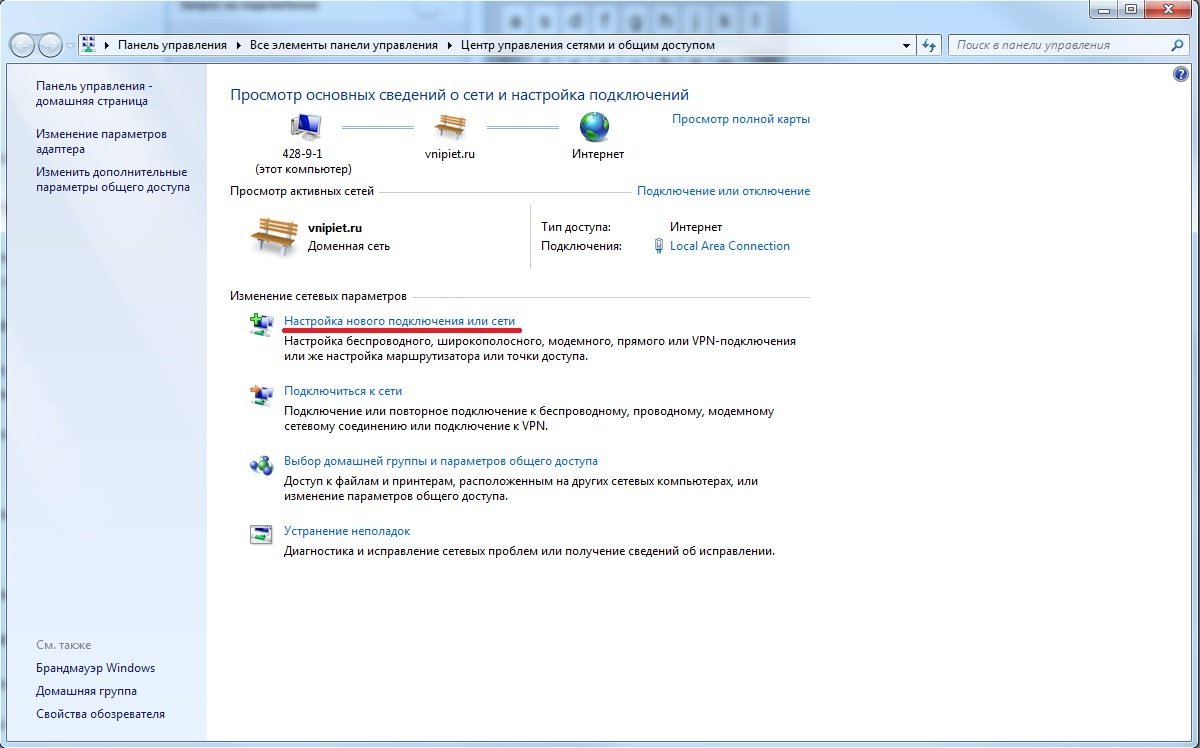
Sélectionnez ensuite Se connecter manuellement à un réseau sans fil.
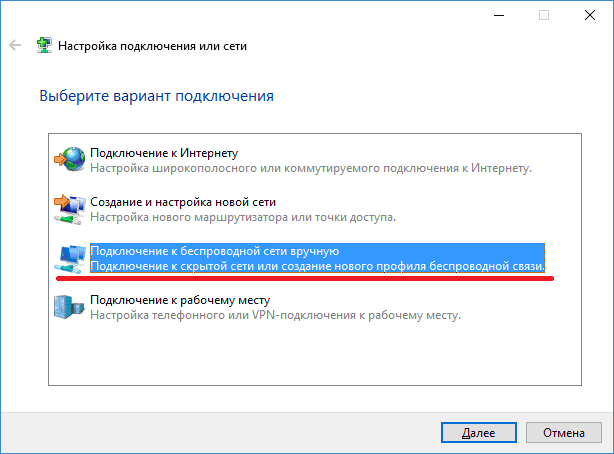
Et en conséquence, remplissez tous les champs nécessaires avec les données que nous connaissons et cliquez sur le bouton « Suivant ». Après quoi la connexion devrait s’établir automatiquement.
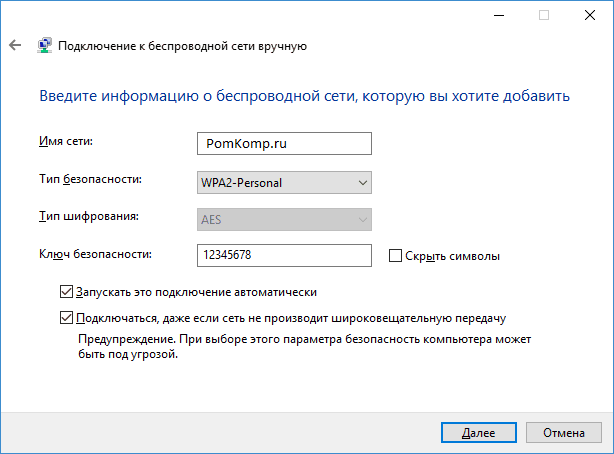
Connectez-vous au wifi caché dans Windows 10
Le processus de connexion à un réseau caché dans Windows 10 sera différent de celui décrit ci-dessus, mais il ne devrait y avoir aucune difficulté.
Grâce à la barre d'outils, en bas de l'écran, ouvrez la liste des réseaux sans fil disponibles. À la toute fin de la liste, il devrait y avoir une option permettant de se connecter à un réseau caché.
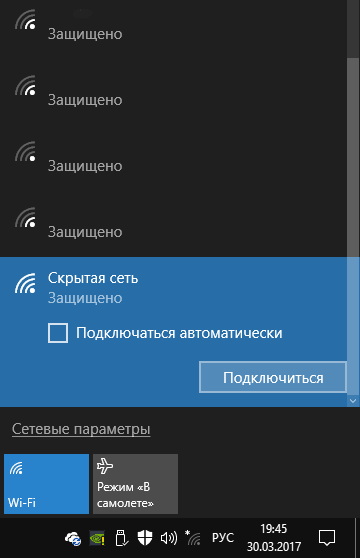
En sélectionnant connexion appropriée, le système vous demandera de saisir un nom (vous devez le connaître).
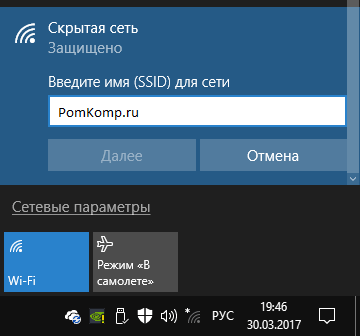
Ensuite, vous devez saisir la clé de sécurité et cliquer sur le bouton « Suivant » comme d'habitude.
C'est bien que le système lui-même soit capable de déterminer le type de cryptage et que vous n'ayez pas à vous creuser la tête pour savoir quoi choisir.
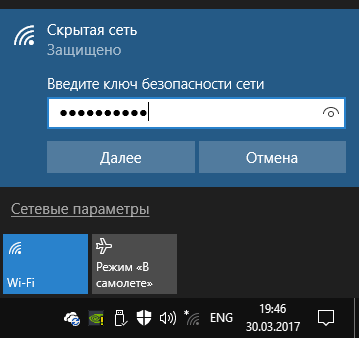
Si toutes les étapes ont été correctement effectuées, la connexion s'effectuera automatiquement.
J'espère que grâce à mon article vous pourrez vous connecter à un réseau wifi caché sans problème. Si vous avez encore des questions, je suis toujours prêt à vous aider en y répondant dans les commentaires.
La plupart des réseaux sans fil diffusent leur nom à l'antenne. Mais parfois, nous sommes confrontés à la nécessité de masquer le SSID pour des raisons de sécurité. Dans cet article, nous examinerons 2 façons de se connecter à un réseau Wi-Fi avec un SSID masqué.
Comment se connecter à un réseau Wi-Fi caché sous Windows 10, 8 et 7
Première façon. Via le gestionnaire de connexion réseau
Pour afficher le répartiteur les connexions de réseau Cliquez sur l'icône réseau dans la barre des tâches à côté de l'horloge :
Si l'ordinateur portable est à portée d'un réseau sans fil avec un SSID masqué, alors dans la liste réseaux disponibles l'article sera affiché Autres réseaux. Cliquez dessus avec le bouton gauche de la souris :

Cliquez sur le bouton Connexion :
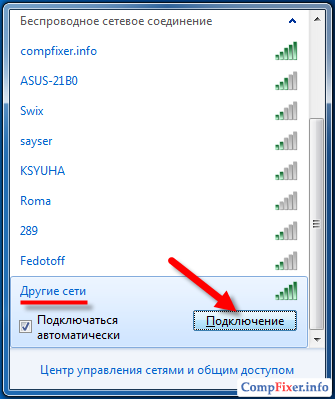
Dans la fenêtre suivante, saisissez le nom de votre réseau sans fil (nous supposons que vous le connaissez à l'avance) et cliquez sur D'ACCORD:
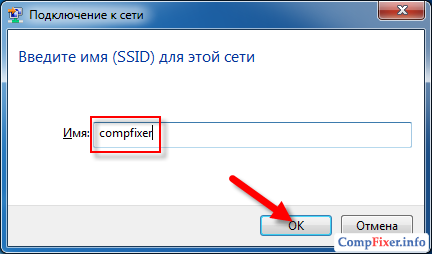
Entrez maintenant votre clé de sécurité et cliquez sur D'ACCORD :
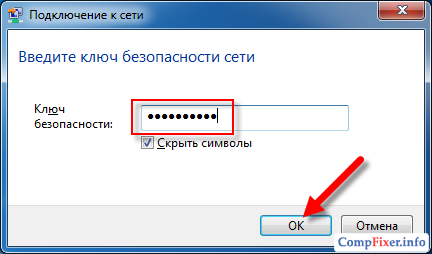
De liaison...
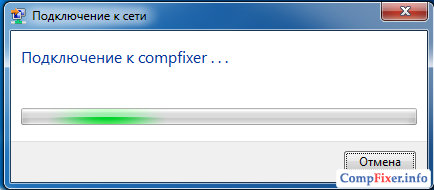
Si vous avez saisi correctement le SSID et la clé de sécurité, vous verrez le réseau souhaité dans la liste avec l'inscription Connecté contre:

Deuxième façon. Grâce à la gestion des réseaux sans fil
Cliquez sur l'icône du réseau dans panneau système près de l'horloge et sélectionnez :


Cliquez sur le bouton Ajouter :
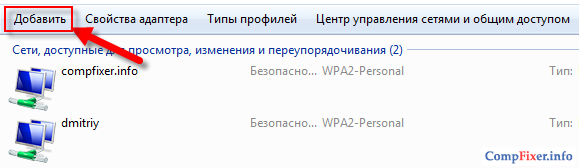
Sélectionnez un élément Créer manuellement un profil réseau :
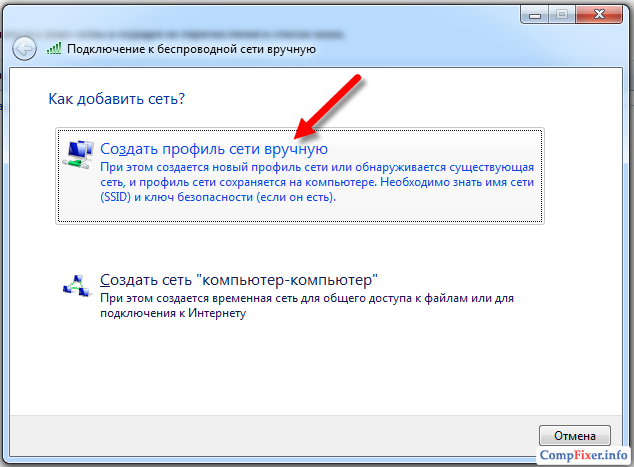
Veuillez saisir correctement les détails de votre réseau sans fil :
- nom de réseau;
- type de sécurité;
- type de chiffrement;
- clef de sécurité.
Cochez la case Connectez-vous même si le réseau ne diffuse pas.
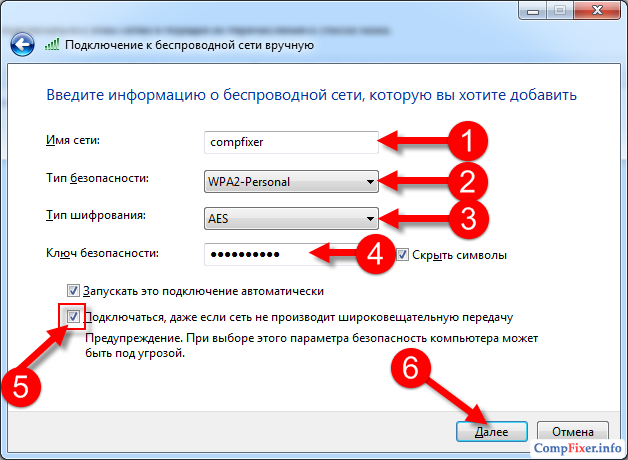
Dans la fenêtre suivante, cliquez sur Fermer :
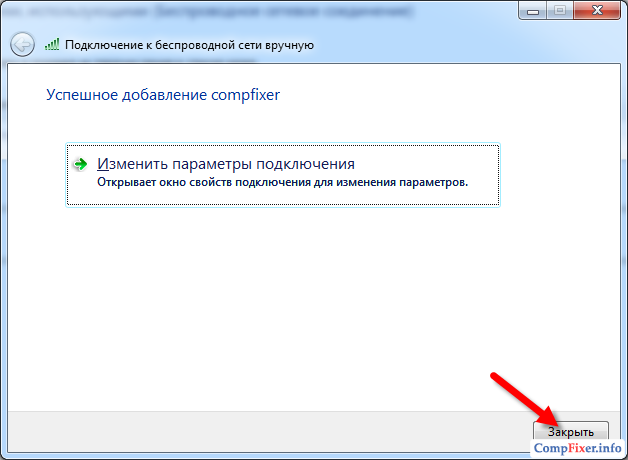

Après vous être connecté à un réseau avec un SSID masqué, dans le gestionnaire de connexions réseau de votre ordinateur, l'apparence sera exactement la même que celle des réseaux avec un SSID non masqué. Et si vous supprimez son SSID et sa clé de sécurité de l'ordinateur, elle apparaîtra à nouveau comme Autres réseaux.
Comment se déconnecter d'un réseau Wi-Fi caché et supprimer ses paramètres de votre ordinateur
Ouvrir Centre de réseau et partage.
Comment se connecter aux réseaux Wi-Fi cachés sous Windows XP ? C’est exactement ce qui sera le sujet du prochain article utile sur le nôtre. Avez-vous déjà rencontré des réseaux cachés ?
Par exemple, vous savez que vous avez une entreprise au travail qui distribue avec succès Internet chaque jour. Non seulement ça, tu sais même comment ce réseau appelé et même le mot de passe correspondant, mais dès que vous allumez votre smartphone ou votre ordinateur portable, il n'y a plus rien dans les réseaux connectés.
Ne soyez pas surpris, mais il arrive qu'en plus de cela, certaines organisations suppriment complètement leur réseau de l'environnement de diffusion. Par conséquent, si vous êtes confronté à un tel réseau et que vous disposez de tous les mots de passe, laissez-moi, comme d'habitude, vous montrer et vous expliquer en détail les principes de connexion aux réseaux Wi-Fi cachés.
Connexion à un réseau Wi-Fi caché sous Windows XP
Bien que Microsoft ait cessé de prendre en charge Windows XP, une grande partie de la population mondiale continue d'utiliser ce système sur son PC. C'est cet utilisateur qui m'a incité à écrire cet article, qui m'a demandé de lui expliquer comment se connecter à un réseau caché sous Windows XP.
Depuis, le Windows mis à jour 10 ou le même sept, c'est beaucoup plus simple à faire, je vais d'abord montrer le principe de connexion sous Windows XP, et ensuite, bien sûr, je ferai attention aux plus modernes systèmes d'exploitation. Ceci est fait pour qu'à l'avenir, vous n'ayez certainement plus de questions sur la connexion à un réseau Wi-Fi caché sous XP ou sur tout système d'exploitation plus moderne, de la famille Windows.
Avant de commencer à décrire les étapes nécessaires, je voudrais vous rappeler que sur certains Ordinateurs portables Wi-Fi l'adaptateur doit être allumé physiquement à l'aide d'un bouton sur le corps de l'ordinateur portable ou à l'aide de une certaine combinaison clés ( Par exemple: " Fn+F2", généralement sur la deuxième touche sur laquelle vous devez appuyer, il y a des images du signal Wi-Fi sous forme d'antennes), sinon vous verrez une image similaire devant vous.
Quelques étapes simples en vous connectant au Wi-Fi caché Réseau Windows XP :
Connexion à un réseau invisible sous Windows 10
Concernant Windows 10 ou Windows 8.1, que tout le monde déteste, tout est plus simple ici.
Windows 7 se connectant à un réseau Wi-Fi invisible
Et bien sûr Windows 7, où en serions-nous sans lui. Bon, que dire, en principe, ici, comme dans le top dix, tout est aussi simple :
- Accédez à l'icône de connexion du point d'accès ;
- Sélectionnez d’autres réseaux et cliquez sur « Connecter»;
- Saisissez le nom du réseau masqué ( Laisse-moi te rappeler que tu devrais déjà le savoir);
- Ensuite, bien sûr, il faut saisir le mot de passe ;
- Après avoir cliqué sur « OK » et attendu une seconde, vous pouvez à nouveau ouvrir l'icône Connexions Wi-Fi et voyez qu'un réseau avec votre nom y apparaîtra, et le statut « Connecté » s'affichera en face de lui.
Vous avez probablement remarqué que dans les nouveaux systèmes dotés de connexions à des réseaux Wi-Fi cachés, il n'y a aucun problème et cela ne prend que 1 à 2 minutes. Bien que, sous XP, en principe, tout soit pareil, même si cela prend un peu plus de temps, ne laissez pas tout le monde connaître cette connexion, mais j'espère que mes instructions le corrigeront.
Dans de nombreux guides de configuration sécurité Wi-Fi ils écrivent que vous devez désactiver la diffusion SSID, c'est-à-dire masquer le point d'accès. Mais cela améliore-t-il vraiment la sécurité des réseaux sans fil ? Voyons pourquoi cette affirmation est considérée comme l'un des mythes les plus stupides.
Les SSID sans fil n'ont pas été conçus pour être masqués
C'est toujours un mauvais signe lorsque les fabricants d'équipements créent une technologie qui viole les spécifications convenues. En règle générale, ils créent une telle technologie afin que davantage de personnes achètent leur équipement.
Dans ce cas, la spécification 802.11 exige que points sans fil diffuser leur SSID :
Le SSID est le nom du réseau, pas le mot de passe. Chaque réseau sans fil possède un SSID afin que vous puissiez reconnaître un réseau d'un autre. Le SSID n'a pas été conçu pour être masqué, vous ne sécuriserez donc pas votre réseau en le masquant.
Détecter les SSID cachés est une tâche simple
Découvrir les réseaux sans fil « cachés » est très simple. Tout ce dont vous avez besoin, ce sont des utilitaires tels que inSSIDer, NetStumber ou Kismet. En utilisant les utilitaires ci-dessus, vous pouvez analyser et trouver des réseaux « cachés ». Et ces utilitaires sont très simples à utiliser.
Les armes préférées des hackers sont bien entendu les utilitaires comme Kismet et Aircrack.
Le Wifi caché est plus difficile à utiliser
Maintenant que vous savez que les réseaux « cachés » n’améliorent en rien la sécurité du réseau, ne pensez-vous pas qu’il serait bien plus pratique d’utiliser un réseau Wifi qui diffuse le SSID ?
Lors de la connexion à un réseau caché, vous devez saisir manuellement les détails du réseau Wifi. Dans un système normalement configuré, il vous suffit de sélectionner le wifi dans la liste.
Masquer un point d'accès réseau peut entraîner des problèmes de connexion
Généralement, sur de nombreux appareils, la préférence est donnée aux réseaux Wifi avec une diffusion plus large lors de la connexion automatique. De cette façon, votre appareil se connectera à chaque fois à différents réseaux wifi par défaut. Ce problème peut être résolu en désactivant la fonction de connexion automatique, mais il s'agit quand même de gestes inutiles.
De plus, il y a ici un autre problème : de nombreux appareils ne vous permettent pas de vous connecter automatiquement aux réseaux sans fil cachés, et si vous l'avez activé connexion automatique, alors vous pouvez vous-même être la raison pour laquelle vous révélez le nom du réseau.
Le SSID sans fil caché révèle en fait votre SSID
Quand tu caches un point Accès Wi-Fi sur le routeur, les événements suivants se produisent : votre ordinateur portable ou appareil mobile enverra des pings dans les airs pour trouver votre routeur. Disons maintenant que vous êtes assis dans un cybercafé, votre ordinateur portable ou votre smartphone diffusera à tous ceux qui disposent d'un scanner réseau ce que vous avez réseau cachéà la maison ou au travail.
La seule façon d’arrêter cela est de désactiver la connexion automatique sur tous les appareils.
Comment alors sécuriser votre réseau Wifi ?
En matière de sécurité des réseaux sans fil, il n'y a que deux règles : utilisez le cryptage WPA2 et utilisez un bon mot de passe long pour le réseau.
